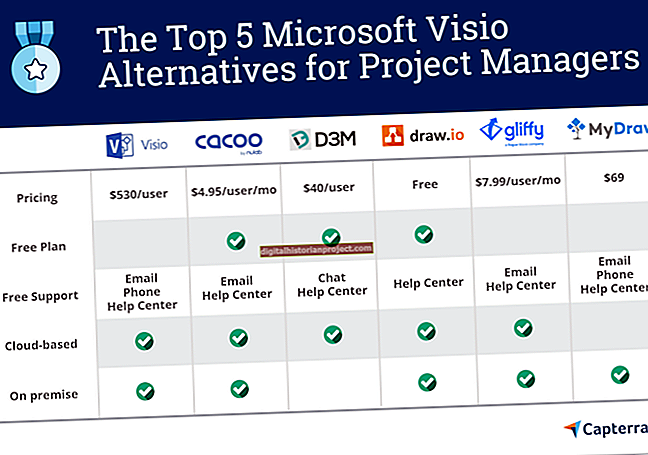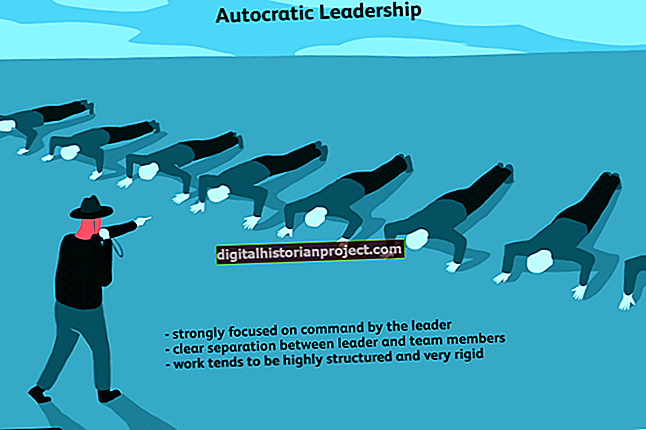விலகல் உங்கள் ஒலியை முந்திக்கொண்டு ஆடியோ உள்ளடக்கத்தை கேட்க முடியாததாக மாற்றும்போது உங்கள் கணினியின் மல்டிமீடியா அனுபவம் ஒரு பரிமாணத்தை இழக்கிறது. உங்கள் கணினியின் அனைத்து ஆடியோ வெளியீட்டையும் சத்தம் பாதிக்கும் போது, புண்படுத்தும் துறையை சுட்டிக்காட்டவும் உரையாற்றவும் உங்கள் ஒலி கடந்து செல்லும் ஒவ்வொரு கூறுகளையும் நீங்கள் மதிப்பாய்வு செய்ய வேண்டும்.
சபாநாயகர் அல்லது தலையணி தவறு
தவறாக வடிவமைக்கப்பட்ட ஆடியோ தொடர்புகள் ஸ்பீக்கர்கள் மற்றும் ஹெட்ஃபோன்களில் விலகல் மற்றும் கருத்துக்களை அறிமுகப்படுத்தலாம். உங்கள் கணினியின் "ஸ்பீக்கர் / தலையணி" துறைமுகத்தில் உங்கள் ஸ்பீக்கர் ஜாக் பாதுகாப்பாக செருகப்பட்டிருப்பதை உறுதிப்படுத்தவும். விலகல் தொடர்ந்தால், உங்கள் ஹெட்ஃபோன்கள் அல்லது ஸ்பீக்கர்களை மாற்ற முயற்சிக்கவும், அவை ஒலி சிதைவுக்கு காரணமா இல்லையா என்பதை தீர்மானிக்க. அணிந்த கேபிள்களிலிருந்து வரும் குறும்படங்கள் உங்கள் ஸ்பீக்கர்களில் நிலையான மற்றும் கருத்துக்களை உருவாக்கலாம். அதிகப்படியான சக்தி உங்கள் பேச்சாளர்களில் உள்ள அதிர்வுறும் உதரவிதானத்தை வெளியேற்றக்கூடும்.
மேம்பாடுகள் செயலில் உள்ளன
உங்கள் கணினியின் ஆடியோ மேம்பாட்டு அமைப்புகளை மதிப்பாய்வு செய்யவும். ஆடியோ மேம்பாடுகள் உங்கள் கணினியின் ஆடியோவின் சுருதியை மாற்றலாம், அதன் சமன்பாட்டைத் தவிர்க்கலாம் அல்லது அதிகப்படியான எதிரொலிப்புடன் சிதைக்கலாம். உங்கள் பணிப்பட்டியில் உள்ள "ஸ்பீக்கர்கள்" ஐகானில் வலது கிளிக் செய்து, அதன் சூழல் மெனுவிலிருந்து "ஒலிகள்" விருப்பத்தைத் தேர்ந்தெடுக்கவும். ஒலி மெனுவில் உங்கள் கணினியின் பின்னணி சாதனத்தில் கிளிக் செய்து, பின்னர் "பண்புகள்" பொத்தானைக் கிளிக் செய்க. செயலில் உள்ள ஆடியோ மேம்பாடுகளைக் கண்டறிய ஸ்பீக்கர் பண்புகள் மெனுவின் "மேம்பாடுகள்" தாவலைக் கிளிக் செய்க. "அனைத்து ஒலி விளைவுகளையும் முடக்கு" பெட்டியைச் சரிபார்க்கவும் அல்லது நீங்கள் அகற்ற விரும்பும் ஒவ்வொரு விரிவாக்கத்திற்கும் அடுத்த பெட்டிகளைத் தேர்வுநீக்கவும்.
ஆடியோ டிரைவர் பிரச்சினை
காலாவதியான அல்லது ஊழல் நிறைந்த ஆடியோ இயக்கி உங்கள் கணினியின் ஆடியோ பிளேபேக்கில் தாமத சிக்கல்களை ஏற்படுத்தக்கூடும், இதனால் ஒலிகள் தவிர்க்கப்பட்டு தாமதமாகும். அறியப்பட்ட பின்னணி சிக்கல்களுக்கான புதுப்பிப்பு அல்லது பிழைத்திருத்தத்தைக் கண்டறிய உங்கள் ஒலி அட்டை உற்பத்தியாளரின் ஆதரவு தளத்தைப் பார்வையிடவும் அல்லது உங்கள் ஒலி அட்டையின் இயக்கியின் புதுப்பிக்கப்பட்ட பதிப்பைச் சரிபார்க்க விண்டோஸ் புதுப்பிப்பு பயன்பாட்டைப் பயன்படுத்தவும். விண்டோஸ் சார்ம்ஸ் மெனுவைத் தொடங்க உங்கள் கர்சரை உங்கள் காட்சியின் கீழ் வலது மூலையில் நகர்த்தி, பின்னர் "அமைப்புகள்" அழகைக் கிளிக் செய்க. கவர்ச்சியின் "கண்ட்ரோல் பேனல்" விருப்பத்தைத் தேர்ந்தெடுத்து, கண்ட்ரோல் பேனலில் உள்ள "விண்டோஸ் புதுப்பிப்பு" ஐகானைக் கிளிக் செய்க.
மைக்ரோஃபோன் கருத்து
மைக்ரோஃபோன் தீவிரமாக பெறும் உள்ளீடு உங்கள் பேச்சாளர்களிடமிருந்து இயக்கப்படும் ஒலிகளை எடுக்கும்போது பின்னூட்ட வளையத்தை ஏற்படுத்தக்கூடும், மேலும் உங்கள் கணினி மைக்ரோஃபோனின் உள்ளீட்டை உங்கள் ஸ்பீக்கர்கள் மூலம் மீண்டும் அனுப்புகிறது. நீங்கள் மைக்ரோஃபோனுக்கும் ஸ்பீக்கர்களுக்கும் இடையில் அதிக தூரத்தை உருவாக்க வேண்டும், ஸ்பீக்கர்களை நிராகரிக்கவும், மைக்ரோஃபோனின் உணர்திறனைக் குறைக்கவும் அல்லது மைக்ரோஃபோனைத் துண்டிக்கவும் வேண்டும். உங்கள் பணிப்பட்டியில் உள்ள "ஸ்பீக்கர்கள்" ஐகானில் வலது கிளிக் செய்து, அதன் சூழல் மெனுவிலிருந்து "ரெக்கார்டிங் சாதனங்கள்" விருப்பத்தைத் தேர்ந்தெடுக்கவும். ஒலி மெனுவில் உங்கள் பதிவு சாதனத்தில் கிளிக் செய்து அதன் "பண்புகள்" பொத்தானைக் கிளிக் செய்க. உங்கள் மைக்ரோஃபோனின் அளவை சரிசெய்ய "நிலைகள்" தாவலின் கீழ் ஸ்லைடரைப் பயன்படுத்தவும் அல்லது அதன் ஊக்கத்தை முடக்க விருப்பத்தை சரிபார்க்கவும். பின்னூட்டத்தைத் தணிக்க "விரிவாக்கம்" தாவலின் "சத்தம் அடக்கலை இயக்கு" அல்லது "ஒலி எதிரொலி ரத்துசெய்தலை இயக்கு" விருப்பத்தைப் பயன்படுத்தவும்.